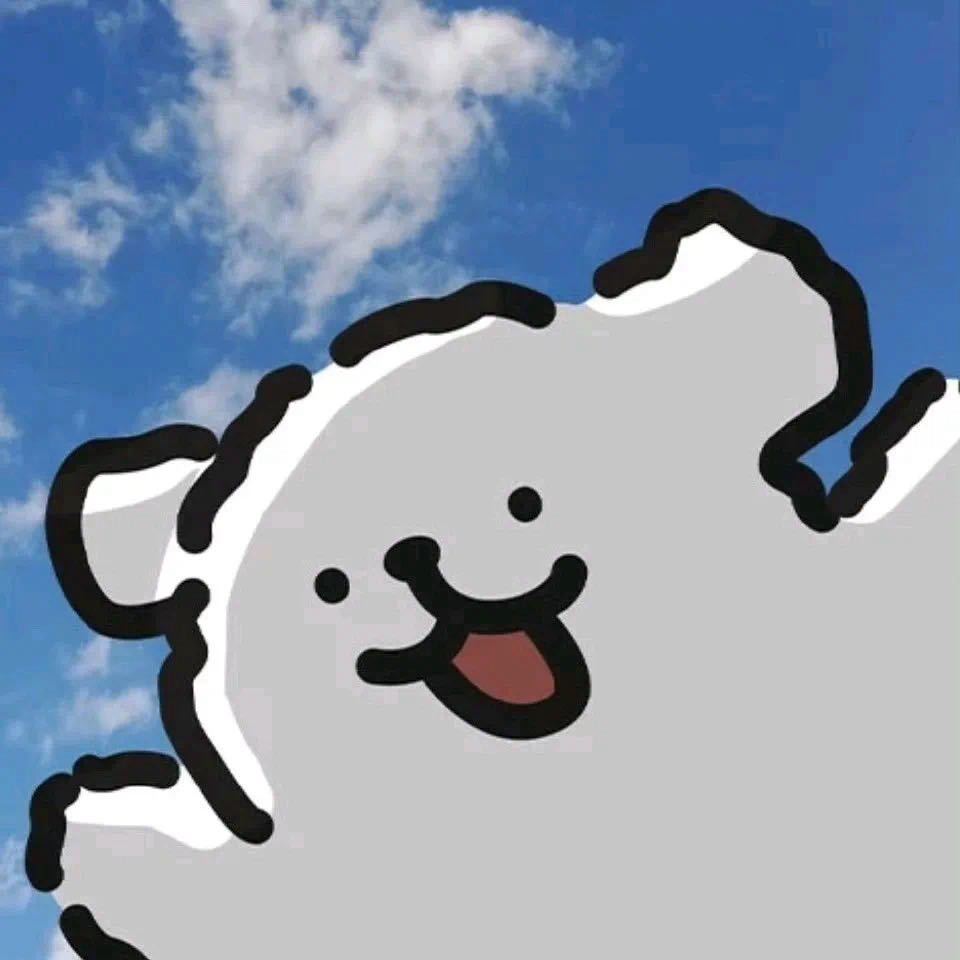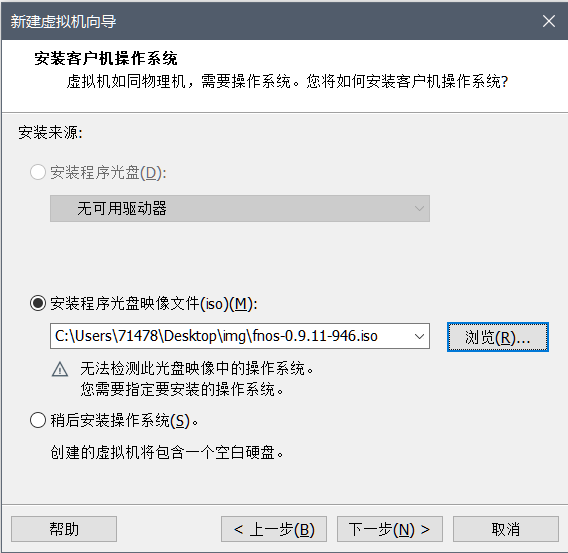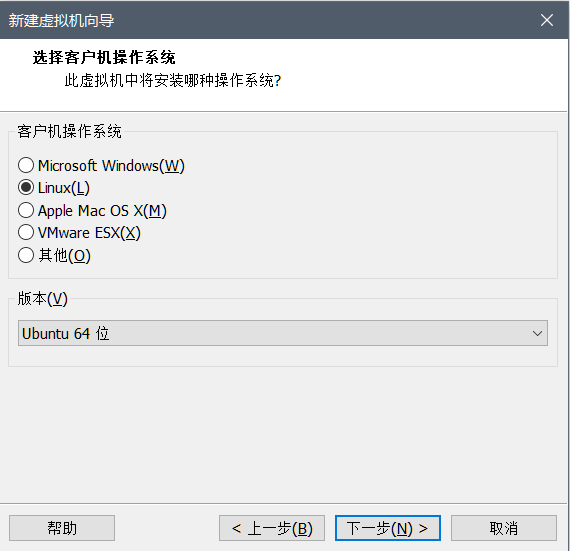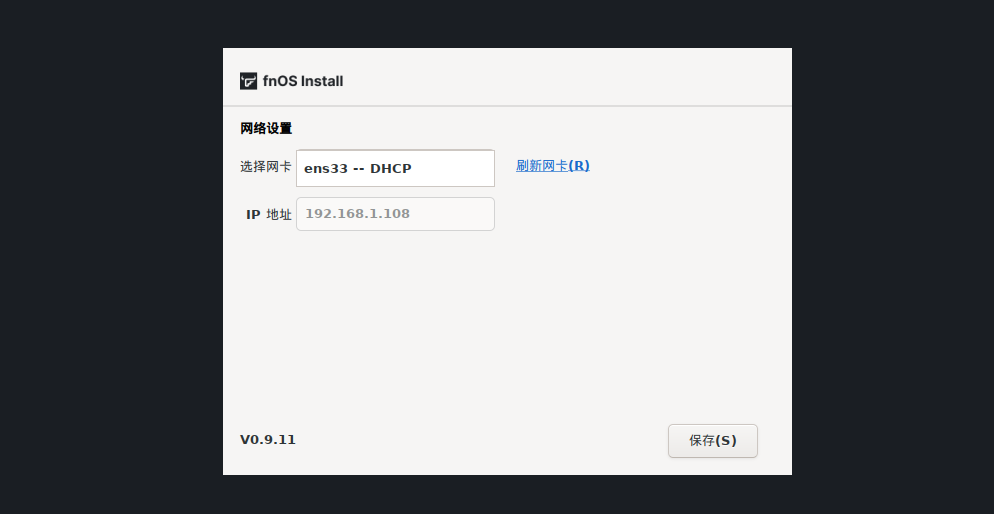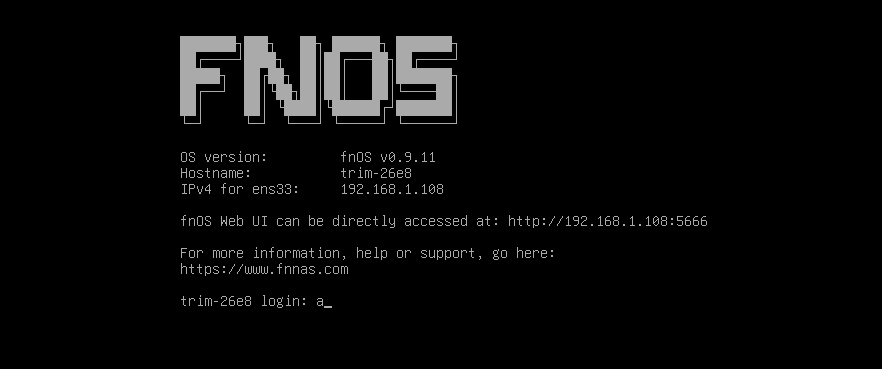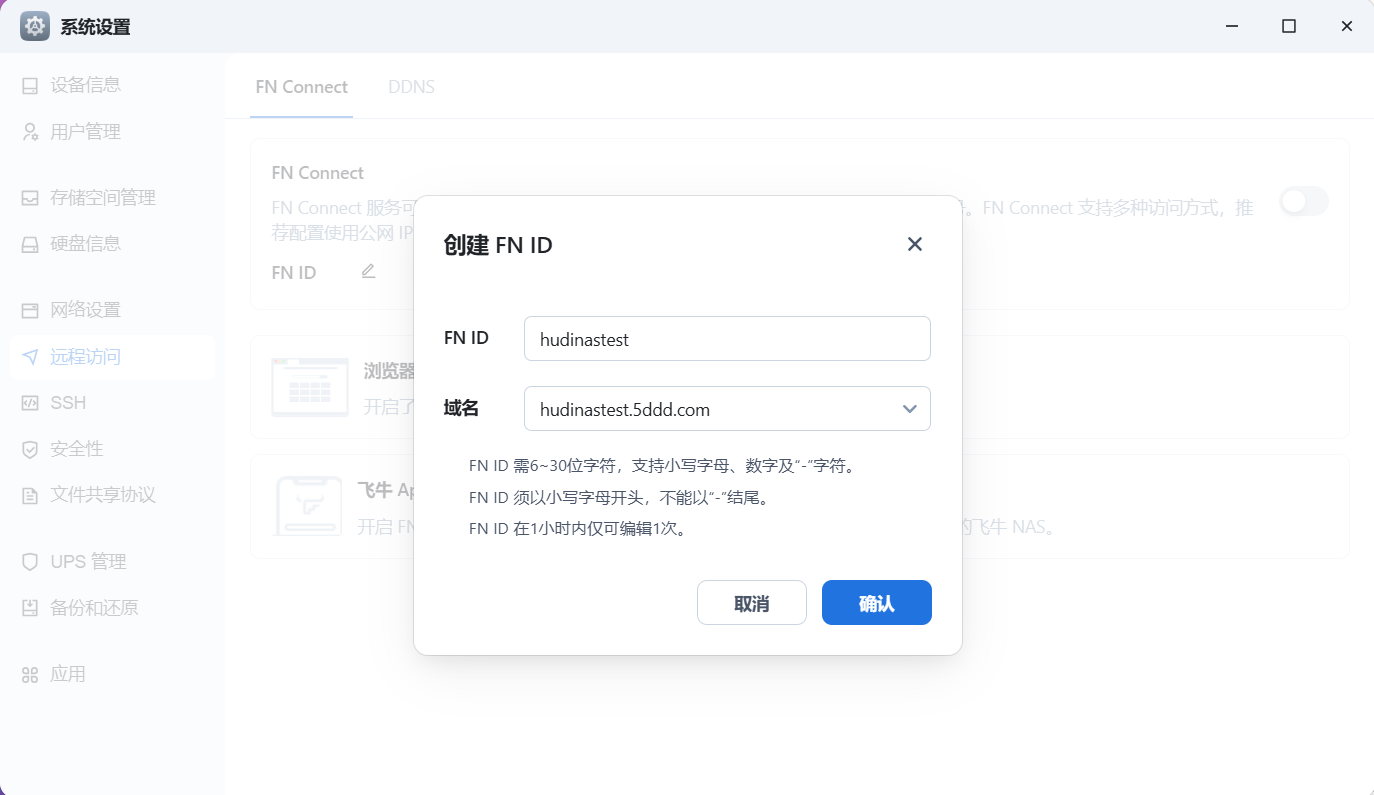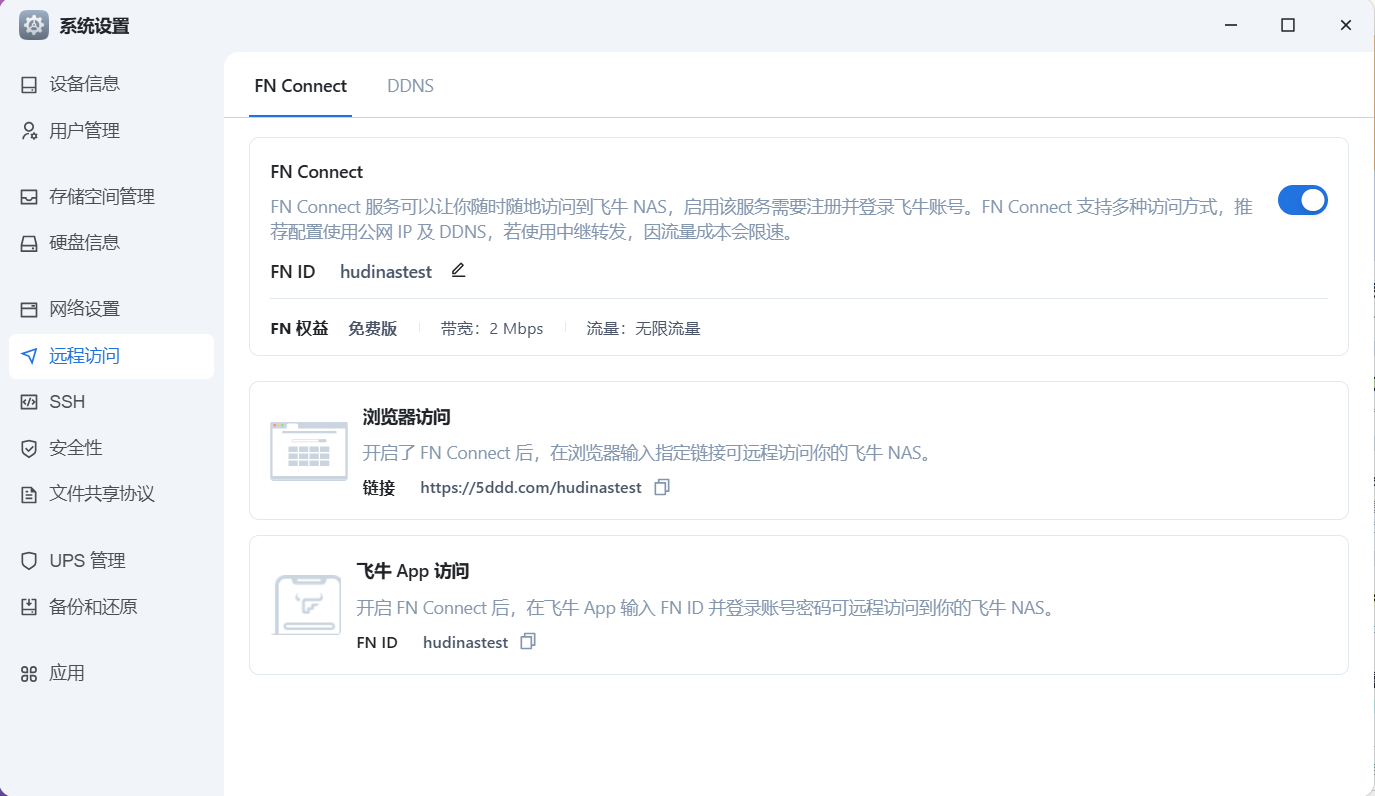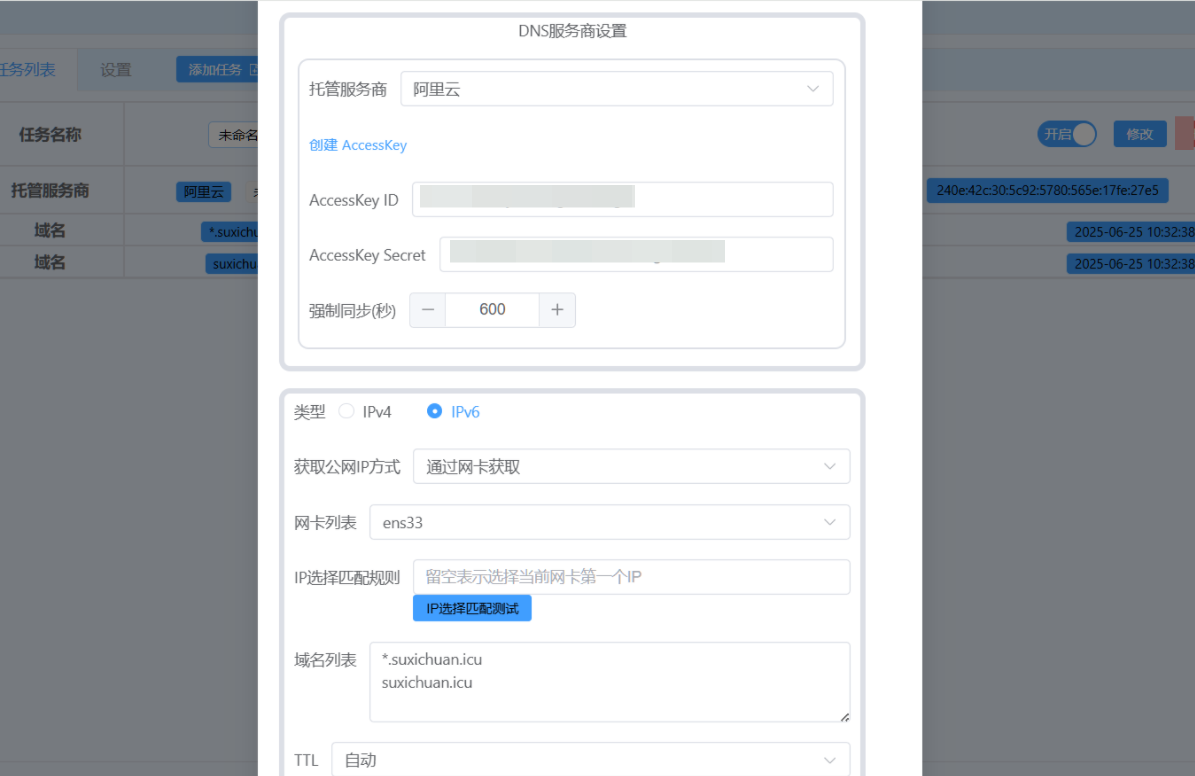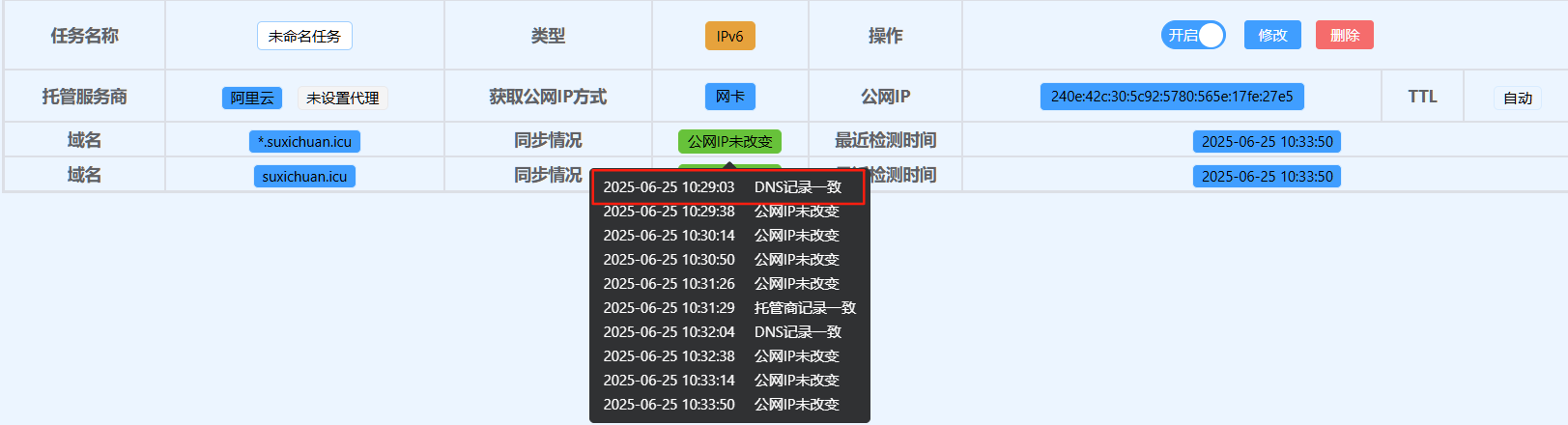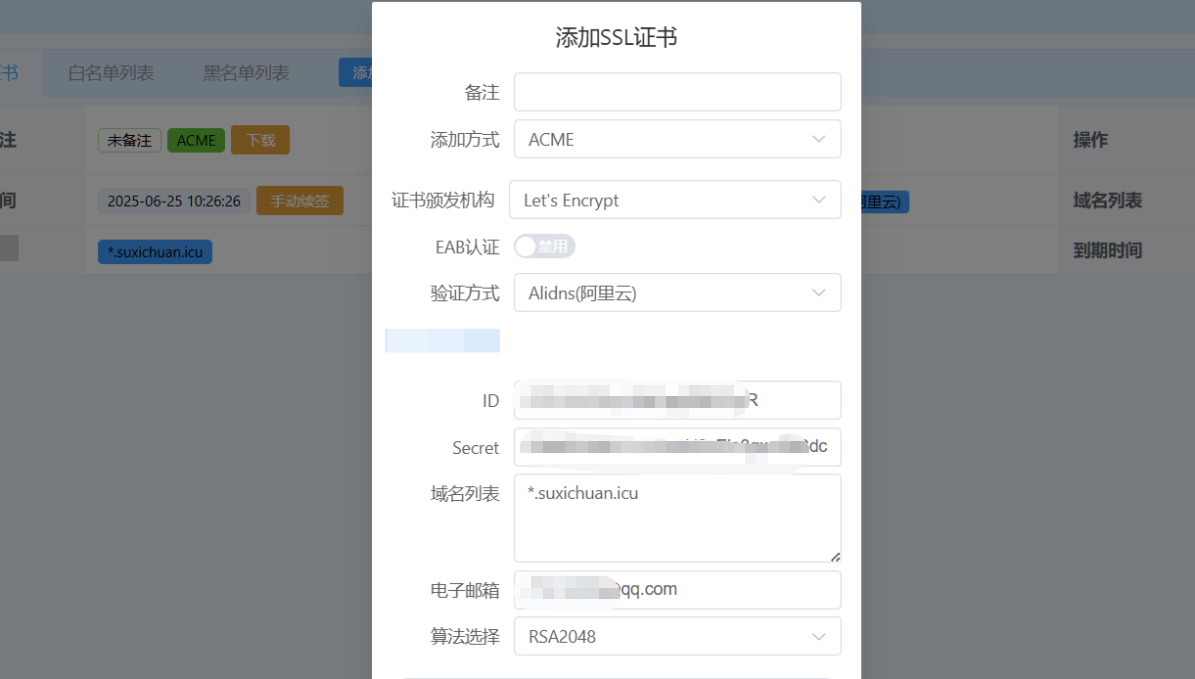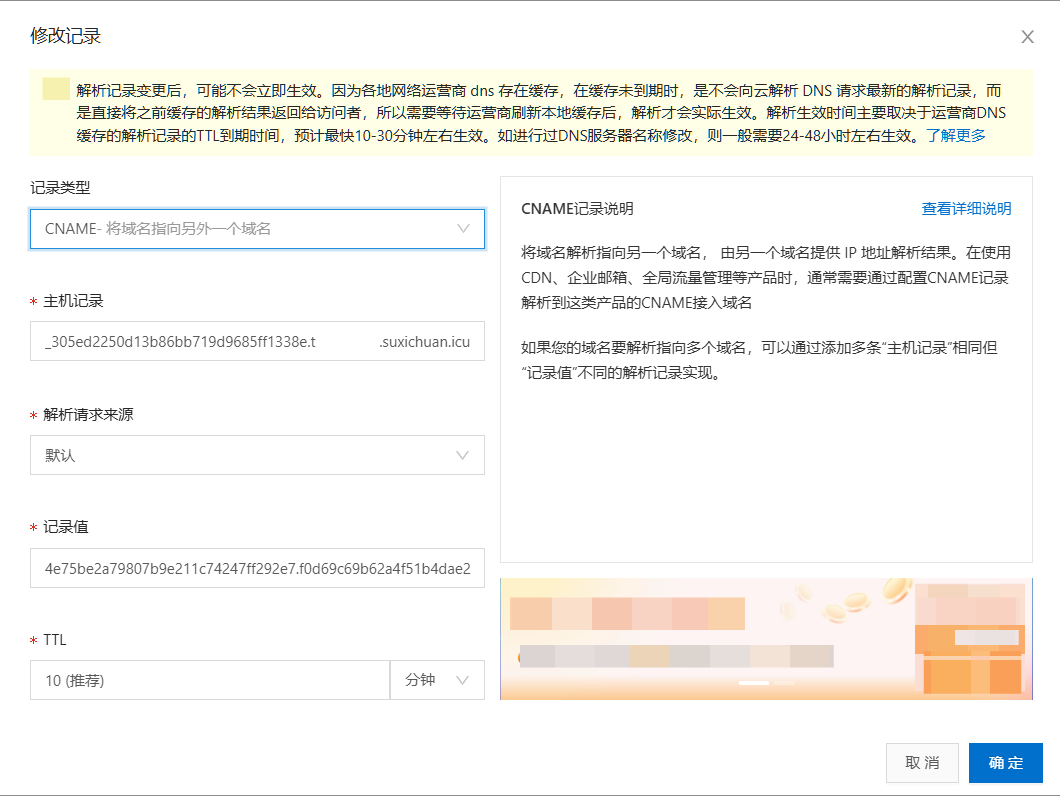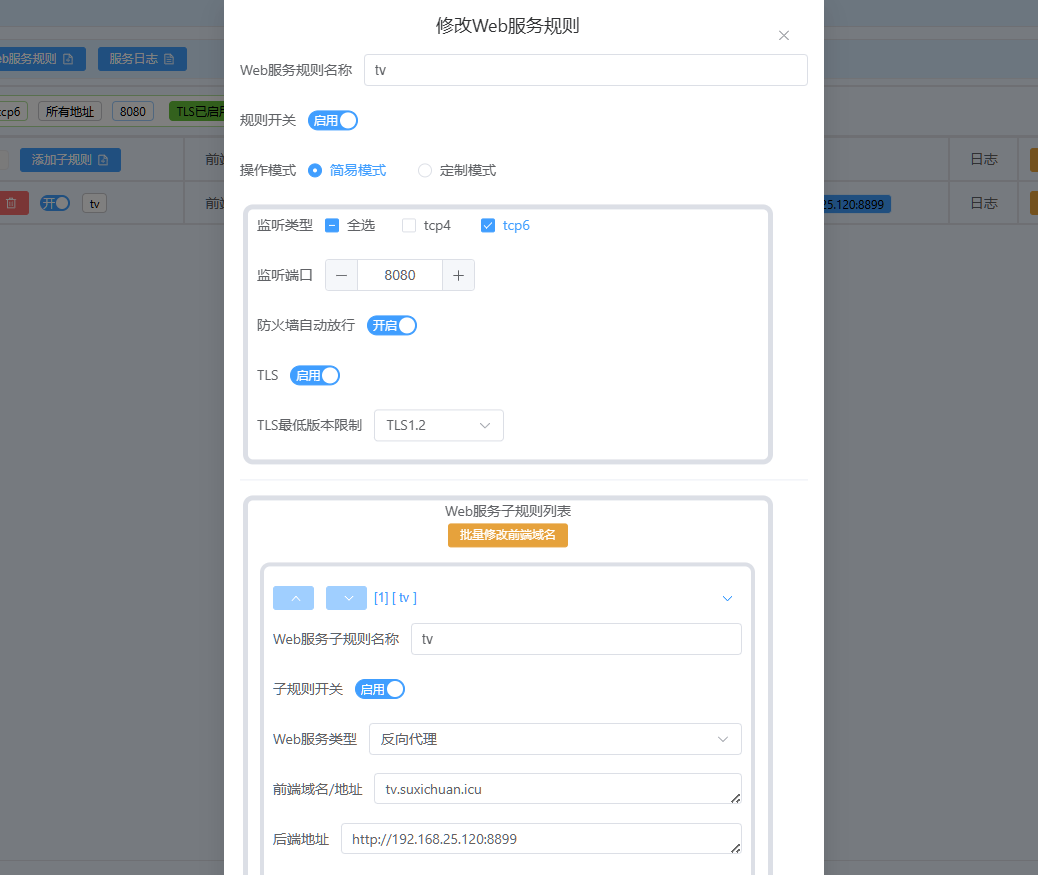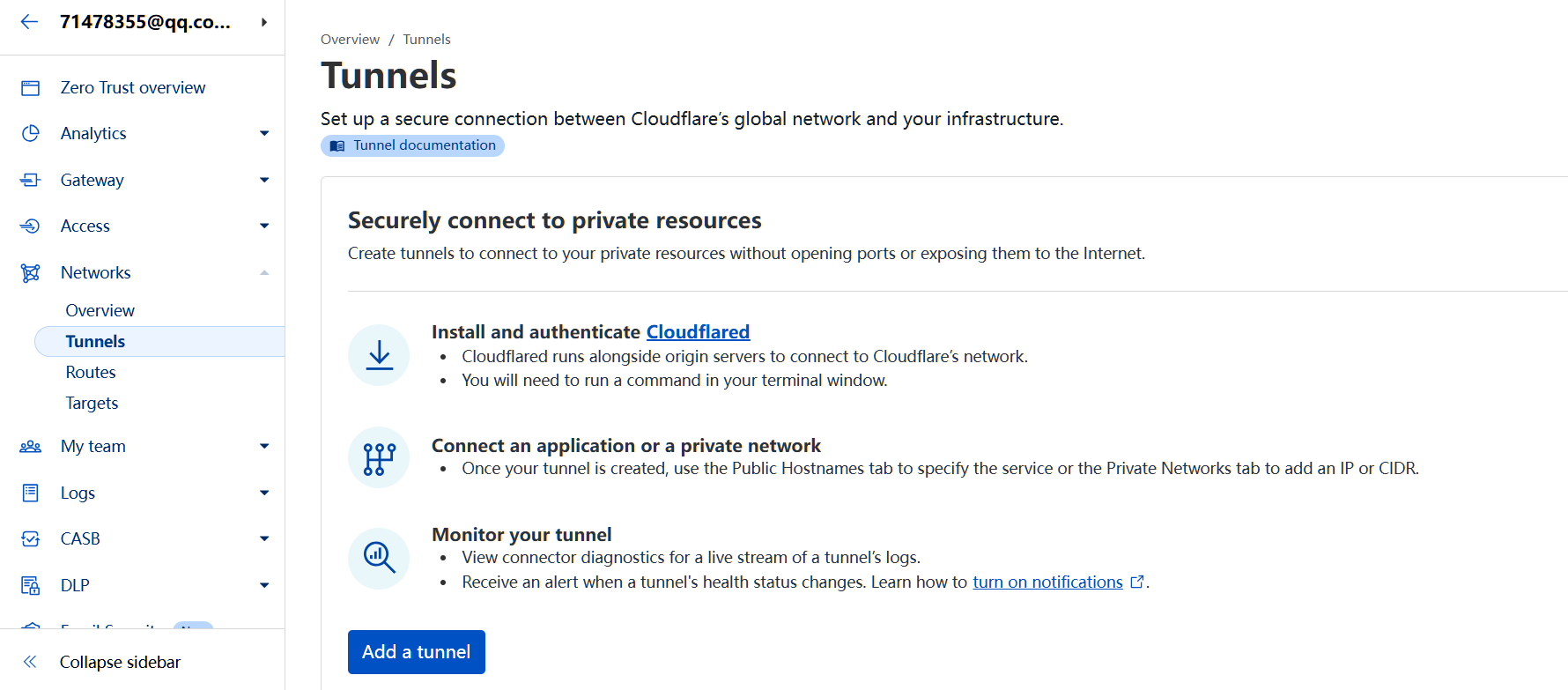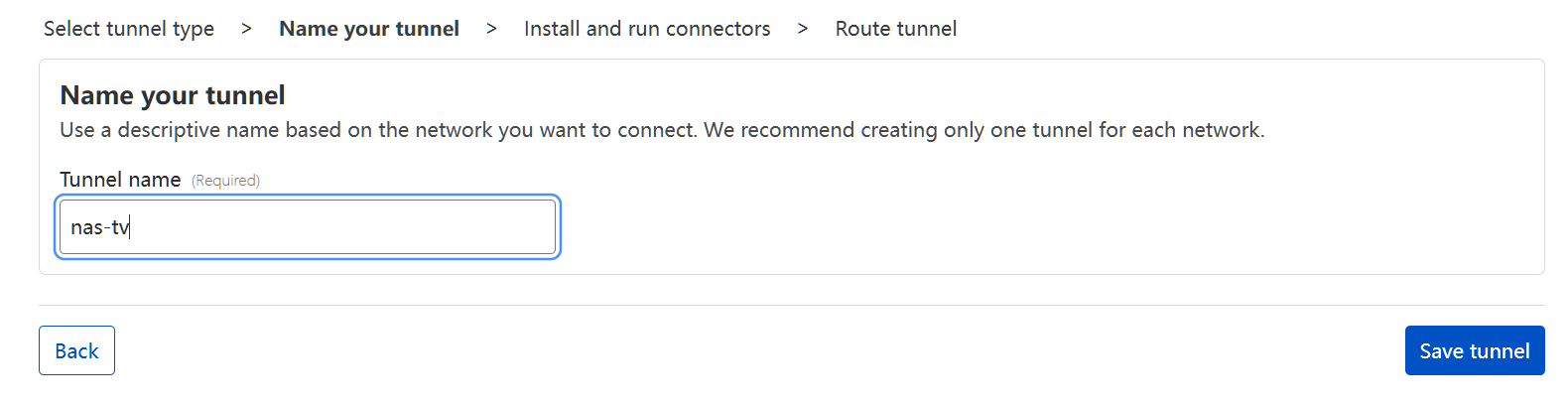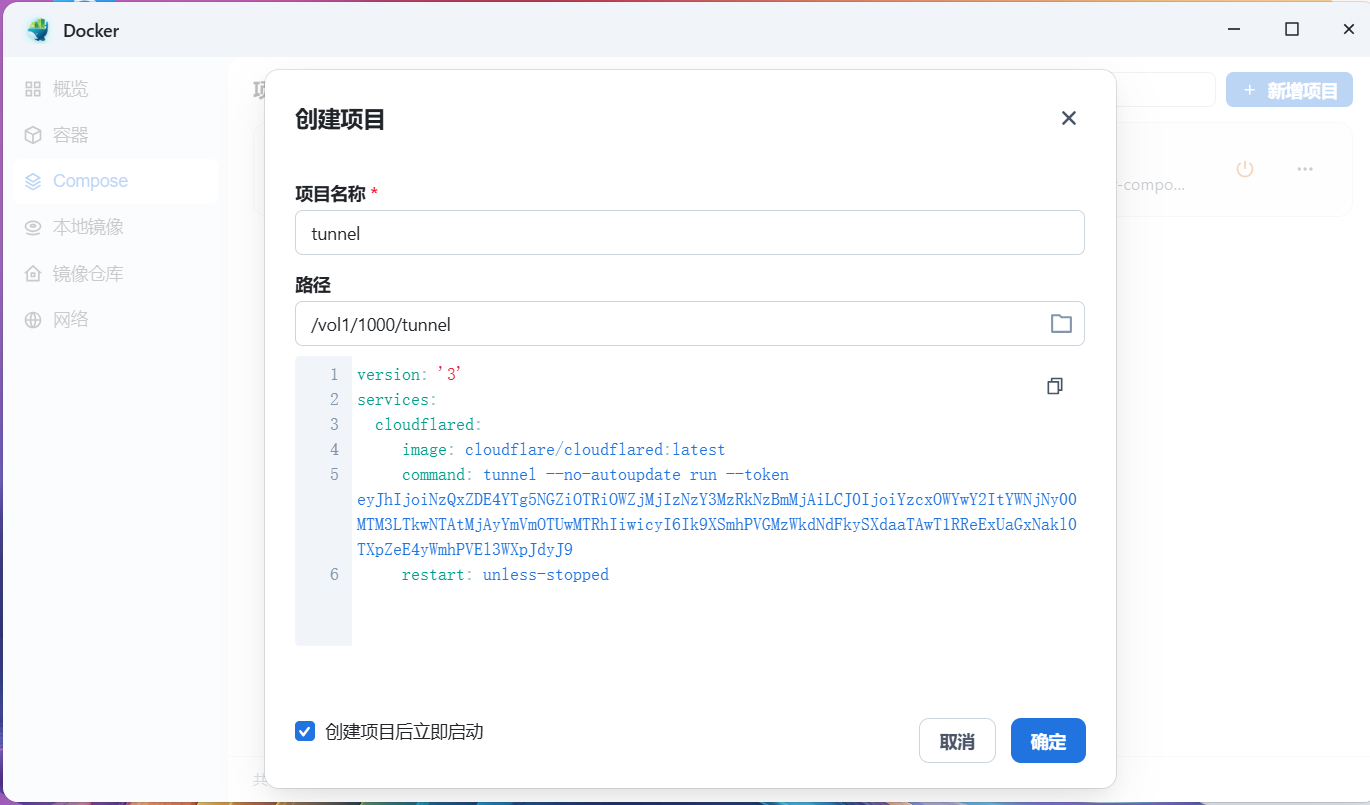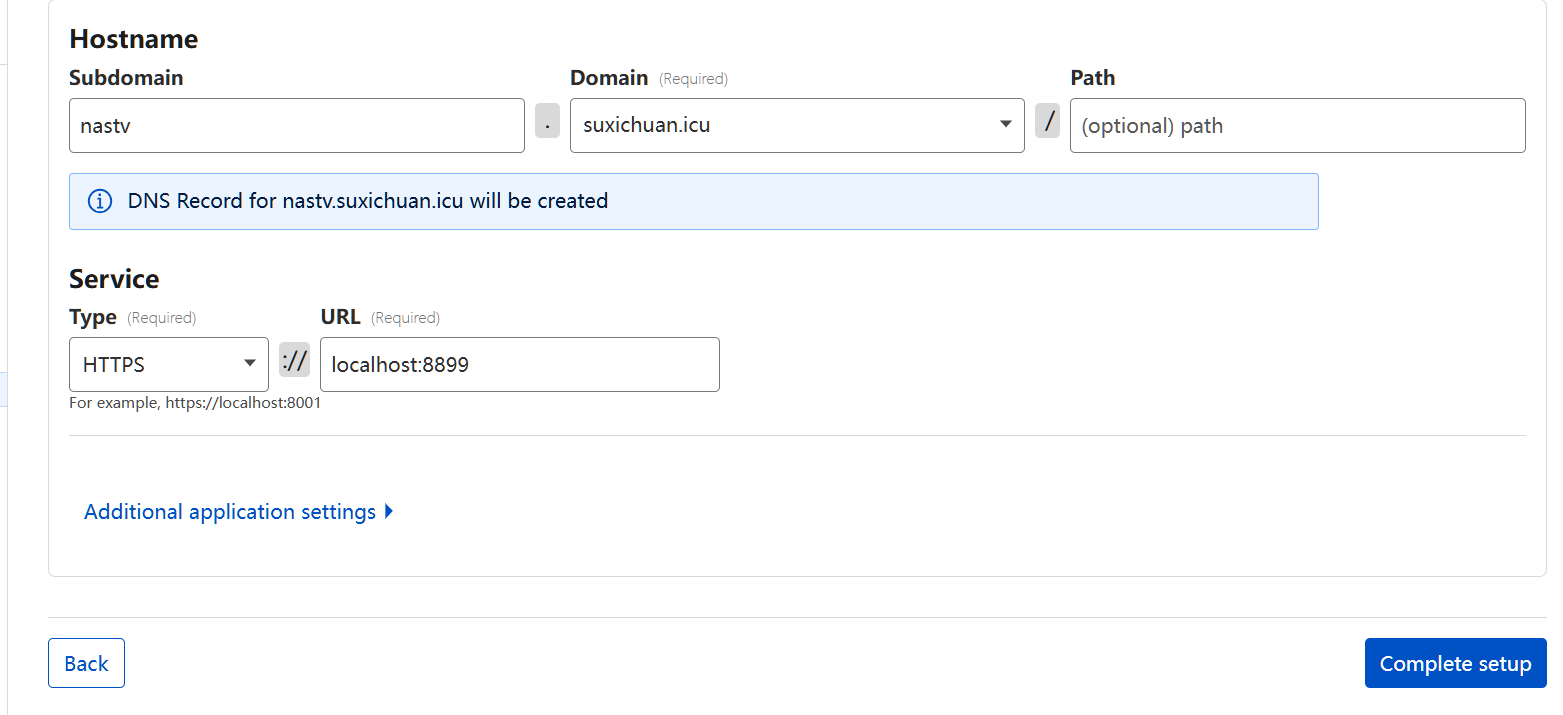飞牛云NAS搭建
飞牛云NAS搭建
最近老是刷到飞牛云的视频,一度怀疑是不是投了广告了,但是又对他的系统特别感兴趣。想装一个来玩玩,本来是准备买个j1900四核的小主机来玩的。又想到家里还有一个闲置的树莓派,朋友送的那个还一直在吃灰,这个板子架构不支持,没法安装飞牛云OS,就很可惜,等这个劲头过去了,估计也不想倒腾了。所以就先自己在虚拟机玩了玩。如果还是很喜欢,就准备趁着国补入手一个贵一点的NAS成品,或者是买个性能好一点主机自己搭建。
一、飞牛云
飞牛云介绍
飞牛的FnOS的系统完全免费的,这一点我觉得很不错,当然有一部分服务是收费的。FnOS是基于最新Linux内核(Debian发行版)深度开发,硬件兼容性强支持主流 x86 硬件,可以自由组装 NAS,灵活扩展外部存储。可以直接装在X86的主机上,所有如果有闲置的电脑都可以装来玩玩。除此之外还支持智能影视,AI相册等功能,还提供内网穿透一站式解决方案(该功能部分付费)。当然最重要的是FnOS这个系统是支持docker的。这就意味着可以安装任何你喜欢的应用,可以有无限种玩法。
飞牛云安装
由于我这里是使用虚拟机(因为实在是太想玩,又没有现成的主机或者是旧笔记本)去安装飞牛云,若是安装在主机上的话,U盘引导盘制作这里不讲了。看以下文章即可。
https://help.fnnas.com/articles/fnosV1/start/install-os.md
记得bios里面去设置首选U盘启动,就能安装了。
1、虚拟机去安装飞牛云OS,在创建新虚拟机选择FnOS镜像如下
2、在系统选择中可以选择Debian版本的系统或者是Ubuntu的。磁盘容量等根据自己情况设置即可。其他操作直接下一步就行了。这里我选择Ubuntu。
3、启动虚拟机之后界面如下、直接回车即可。
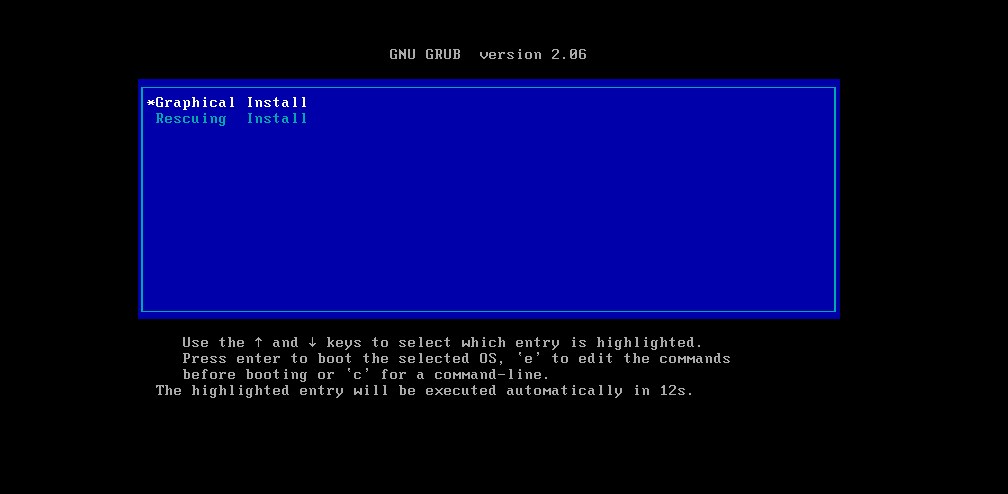
5、系统会重启,然后启动一个FnOS Web UI的服务程序一般运行在5666端口界面如下。通过IP和端口就可以访问了,http访问5666端口,https访问5667端口。
6、进入Web UI界面以后,设置管理员账号密码,点击进入FnOS按钮即可,以上步骤不清楚的可以看飞牛云官方的镜像安装文档。
注意创建账户的时候不要使用root用户名,系统本身安装时会创建这个用户。
7、整个Web UI界面如下,存储空间的创建和账号的绑定自行去操作即可。
这里需要注意的是虚拟机体验的话需要使用一个U盘或者是SD卡,因为在创建存储空间的时候,需要使用到这个空间。他不会使用虚拟机分配的安装系统的空间去做存储空间。不然在创建存储空间的时候会提示当前暂无可用于创建存储空间的硬盘。后续安装软件等可以基于这个存储空间。
二、内网穿透
由于飞牛云支撑docker,所以可以安装自己喜欢的docker程序。这里我以LibreTV为例。去做一个内网穿透。飞牛云本身是带有内网穿透这个功能的。但是免费版本只能实现基础外网访问 NAS、备份相册等场景。若是docker部署的程序,是无法通过免费版本的FN Connect去实现外网访问的。付费版本的可以看这里。
自带内网穿透
飞牛云自带免费的内网穿透功能实现。
1、直接点击UI界面的绑定飞牛云账号的登录按钮。注册飞牛云登录即可。
2、在系统设置的远程访问中开启FN Connect,开启时会让你填写FN ID,其实就是子域名,如下。等待一会证书申请完毕后就开启了远程访问功能了。
3、创建完毕如下图,这时候是可以搭配飞牛云的app去使用飞牛云的相关功能如相册,备份,存储等。app的使用只需要登录账号输入FN ID就可以连接你的NAS了。只是这个免费版本的有带宽等险种。
当然也可以付费使用飞牛云提供的DDNS功能。
lucky内网穿透
使用飞牛云应用中心就有的lucky应用去实现内网穿透功能(我觉得挺良心的)。这里我使用的是IPV6的公网做穿透。在应用中心搜索lucky点击安装即可,这时候Web UI界面会出现lucky的图标。点击就能进去。同样的这个是一个web应用。
记得在路由器的设置界面关闭IPV6的防火墙。
这里我通过docker部署LibreTV应用再使用lucky实现外网可访问。docker安装LibreTV的步骤这里省略。因为飞牛云的Web UI界面中是可以直接去创建docker应用的。
lucky官方网站:https://lucky666.cn/
1、在lucky管理页面中的动态域名解析中去添加任务。任务名称随意填写,任务开关和操作模式默认即可。在DNS服务商设置中,选择你域名所属的服务商。并点击创建 AccessKey根据提示去创建,创建完成后填写AccessKey ID和AccessKey Secret栏目。类型选择IPV6,获取公网方式选择通过网卡获取如下,在域名列表中填写匹配的域名信息。*.suxichuan.icu这个域名表示匹配这个域名下的所有子域名。然后点击添加任务按钮。
2、添加成功完成后,在任务列表在IPV6的栏目中可以看到dns信息与记录值一致。表示配置完成了,两个项都可以查看配置成功。
3、这时候在阿里云的域名解析中就可以看到两条指向IPV6的信息如下,其实就是lucky通过AccessKey去创建的。当然你也可以直接通过手动添加的方式去添加域名解析的记录值。IPV6的地址可以直接在系统设置的网络设置中看到。
其实直接在域名中加上IPV6的解析以后,在外网访问域名时就可以访问了,由于我的LibreTV程序开放的端口是8899。http://tv.suxichuan.icu:8899就能直接访问了。只是通过http的协议去访问的。所以最好是使用https。
4、在安全管理中去添加证书。添加方式勾选:ACME,证书的颁发机构选择:Let‘s Encrypt,验证方式选择阿里云。这里同样是需要填写阿里云的AccessKey ID和AccessKey Secret栏目的,根据上面添加任务一样填写,更多设置栏目和代理设置栏目默认即可。稍等片刻证书就是生成成功如下图
一般来说是可以成功的,但是我这使用zerossl失败了,所以直接登录了zerossl的官网去直接申请证书。申请完成然后下载证书,并把证书上传到lucky的安全管理模块。
如果你遇到一些问题可以直接在日志中去查看什么原因失败,然后接合lucky官方文档的SSL证书模块去排查错误即可。或者是像我一样直接去官方手动申请。
啰嗦一下zerossl手动创建证书,在Certificates模块点击创建新的证书,Domains:填写所要申请证书的域名。Validity:选择90days。因为免费版本只有90天。Add-Ons:全部默认即可。Encryption Algorithm:默认RSA 2048 (Maximum Compatibility)选项。Finalize Your Order:默认使用免费的。点击下一步之后会验证域名。这里使用DNS(CNAME)的方式去验证。这时zerossl会给出一个NAME值和一个Point To如下
Name
1 | _305ed2250d13b86bb719d9685ff1338e.tv |
Point To
1 | 4e75be2a79807b9e211c74247ff292e7.f0d69c69b62a4f51b4dae23beb378e46.062f030c9a70d74.comodoca.com |
在域名解析模块去添加一条记录,如下,然后在验证模块点击验证即可,验证完毕就可以下载证书了。
5、设置反向代理。在Web服务中去添加Web服务规则。Web服务规则名称随意填写。操作模式默认简易模式,监听类型勾选IPV6,监听端口填写未被使用的端口,开启防火墙自动放行。在Web子规则中去添加规则。Web服务子规则中,Web服务子规则名称随意填写,子规则开关【启用】,Web服务类型选择【反向代理】,前端域名/地址即域名访问地址tv.suxichuan.icu,后端地址就是LibreTV程序的IP地址和端口就行,其他选项默认。完成这些操作就可以在外网访问飞牛云部署的docker应用程序了。
不过这里还是有一个问题就是必须手动输入https。否则浏览器默认还是http,造成无法访问,所以可以在Web规则中去添加新的规则。操作模式选定制模式,监听类型选择IPV4,监听端口和前面的反代端口保持一致,TLS一定要禁用!然后点击”默认子规则”。Web服务类型:选择【重定向】,默认目标地址:填写https://{host}:{port} ,其他的默认。这样直接输入二级域名加端口号就可以直接访问服务了。
实际上,https协议默认的端口为443。但是目前绝大多数家庭宽带80和443端口都是被运营商封闭的,所以只能选择其他端口。
cloudfare穿透
1、登录Cloudflarea官网在Zero Trust模块选择Networks,在该栏目中选择Tunnels,点击创建Tunnels。界面如下
2、隧道类型选择Cloudflare,然后填入隧道名称(随意),保存就行。
3、选择docker部署连接器。然后去飞牛云部署连接器
1 | docker run cloudflare/cloudflared:latest tunnel --no-autoupdate run --token eyJhIjoiNzQxZDE4YTg5NGZiOTRiOWZjMjIzNzY3MzRkNzBmMjAiLCJ0IjoiYzcxOWYwY2ItYWNjNy00MTM3LTkwNTAtMjAyYmVmOTUwMTRhIiwicyI6Ik9XSmhPVGMzWkdNdFkySXdaaTAwT1RReExUaGxNakl0TXpZeE4yWmhPVEl3WXpJdyJ9 |
或者使用docker-compose,注意替换token
1 | version: '3' |
4、运行成功以后,连接器列表会显示,点击下一步配置子域名如下。
5、完成上述步骤,也可以通过外网去访问飞牛云里的docker程序。
三、总结
飞牛云应用商城还有很多好用的工具可以使用,一个不错的NAS系统,准备后面自己买个小主机去搭建。那个树莓派还不知道要怎么去发挥它的作用。等后面用空再看看,可以怎么去玩吧。
参考文章:https://blog.csdn.net/csdnshutdown/article/details/147247379?spm=1001.2014.3001.5506